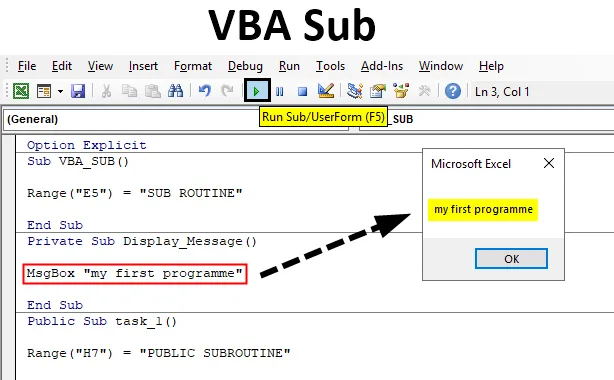
Sous-fonction VBA
C'est le composant le plus essentiel et le plus important de VBA. Une procédure de routine Sub est une série d'instructions Visual Basic encadrée par les instructions Sub et End Sub. SUB signifie procédure de sous-routine, c'est une série d'instructions VBScript, où il ne renvoie pas de résultat ou de valeur.
Les sous-procédures prennent généralement des arguments ou du code (c'est-à-dire des variables, des constantes ou des expressions qui sont passés par une procédure d'appel) qui sont exécutés pour effectuer une tâche spécifique. L'instruction Sub contient un ensemble vide de parenthèses () sans aucun argument.
Voyons, Comment écrire des sous-procédures dans Excel VBA?
Structure de base de VBA Sub
Sub (sous-procédure ou nom de tâche) ()
(Quelle tâche doit être accomplie?)End Sub
Habituellement, la sous-routine commence par une instruction Sub et se termine par une instruction End Sub . Le nom de la sous-procédure ou de la tâche est également appelé nom de macro, où il ne doit contenir aucun espace et un nom unique. Sub accepte l'entrée ou le code de l'utilisateur et affiche ou imprime des informations. Lorsque l'instruction est terminée ou à la fin de l'instruction, End Sub est utilisé
Remarque: Sub ne peut prendre que des arguments, il ne renvoie pas de résultatsDifférents types de sous-programme dans VBA (MODIFICATEURS D'ACCÈS)
- Sous-procédure publique
- Sous-procédure privée
Avant de connaître la différence entre eux, vous devez être conscient du «niveau d'accès», c'est une mesure de la capacité d'y accéder. Public Sub est similaire à Sub, où Procedure vous permet d'utiliser la procédure ou le code VBA dans tous les modules du classeur. tandis que Private Sub Procedure vous permet d'utiliser la procédure ou le code VBA uniquement dans le module actuel. (Expliqué dans l'exemple)
Comment utiliser la sous-fonction dans Excel VBA?
Vous trouverez ci-dessous les différents exemples d'utilisation de la sous-fonction dans Excel à l'aide du code VBA.
Vous pouvez télécharger ce modèle VBA Sub Excel ici - Modèle VBA Sub ExcelSous-fonction VBA - Exemple # 1
Étape 1: dans l'onglet Développeur, cliquez sur Visual Basic dans le groupe Code ou vous pouvez utiliser la touche de raccourci Alt + F11
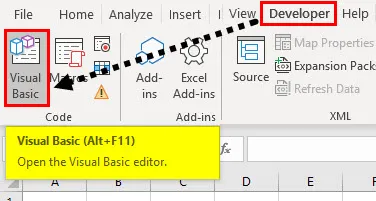
Étape 2: Maintenant, vous pouvez créer un module vierge, c'est-à-dire un clic droit sur la feuille Sheet1 (VBA_SUB), diverses options apparaissent, dans lesquelles sélectionnez Insérer et sous l'insertion, trois options apparaissent, où vous devez sélectionner Module, le module vierge est créé . Vous pouvez le renommer en "VBA_SUB" sous la fenêtre de la section des propriétés
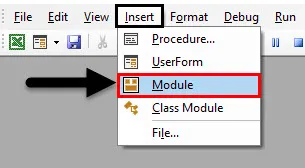
Étape 3: Commencez par la sous-procédure comme suit et créez le code de VBA_SUB
Code:
Sub VBA_SUB () End Sub
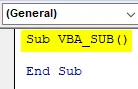
Étape 4: Une fois que vous avez commencé à taper la plage, son argument apparaît entre parenthèses et cliquez sur la touche de tabulation pour le sélectionner. Une fois que vous quittez un espace et entrez le crochet ouvert «(», l'argument CELLS apparaîtra là où vous devez entrer la syntaxe ou l'argument pour la fonction de plage, c'est-à-dire «E5»
Supposons que je souhaite que SUBROUTINE apparaisse dans la cellule "E5". Pour cela, je dois taper = "SUBROUTINE" après la fonction de plage. puis cliquez sur Entrée.
Maintenant, le code est prêt,
Code:
Sub VBA_SUB () Range ("E5") = "SUB ROUTINE" End Sub
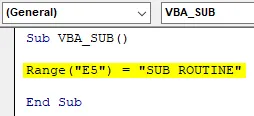
Étape 5: Maintenant, vous pouvez exécuter la macro en cliquant sur le bouton Run Sub (c'est-à-dire le bouton vert «play») ou en appuyant sur F5 . Vous pouvez observer que «SUBROUTINE» apparaît dans la cellule «B4»
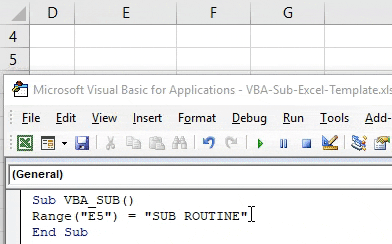
Sous-fonction VBA - Exemple # 2
Étape 1: Commencez avec le Sub et maintenant nous verrons comment appeler la fonction en utilisant la MsgBox.
Code:
Private Sub Display_Message () MsgBox "mon premier programme" End Sub
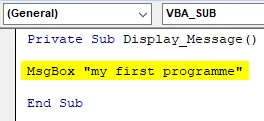
Étape 2: Supposons que lorsque vous exécutez le code mentionné ci-dessus dans le module VBA_SUB, cela fonctionnera, mais lorsque vous essayez de le copier et de l'exécuter vers un autre module, c'est-à-dire d'exécuter ce code dans le module 1 nouvellement créé de la feuille 2 ou 3, un le message contextuel n'apparaîtra pas.
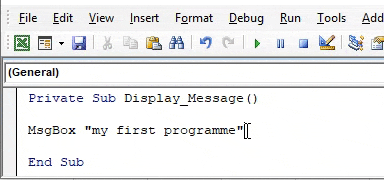
Sous-fonction VBA - Exemple # 3
Étape 1: les sous-procédures publiques sont accessibles à partir d'un module différent, voyons comment cela fonctionne.
Code:
Public Sub task_1 () Range ("H7") = "PUBLIC SUBROUTINE" End Sub
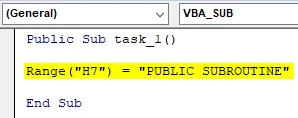
Étape 2: lorsque j'exécute le code mentionné ci-dessus (sous- tâche publique_1) dans le module VBA_SUB, il renvoie la valeur ou le résultat, c'est-à-dire la chaîne de texte «PUBLIC SUBROUTINE» dans la cellule «H7» de sheet1
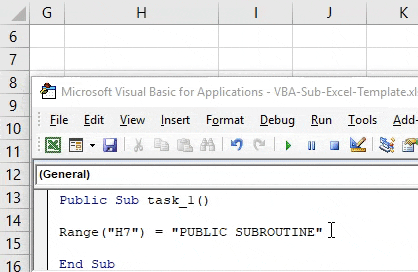
Supposons que je veux exécuter ce même code dans le module nouvellement créé, c'est-à-dire PUBLIC_SUB, il n'est pas nécessaire d'écrire le code entier dans ce module, il suffit de mentionner le nom de la macro, c'est-à-dire appeler task_1, au lieu de la fonction de plage dans la deuxième ligne de code, vous obtiendrez la même sortie ou le même résultat, c'est-à-dire la chaîne de texte «PUBLIC SUBROUTINE» dans la cellule «H7» de sheet2.
Code:
Public Sub task_2 () Appeler task_1 End Sub
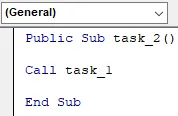
Enregistrez votre classeur en tant que «classeur compatible avec les macros Excel». Lorsque vous ouvrez à nouveau ce fichier Excel, vous pouvez utiliser la touche de raccourci mentionnée ci-dessous, c'est-à-dire
- Fonction + Alt + F11 raccourci clavier vous aide à accéder à tout le code macro créé du classeur
- Fonction + Alt + F8 raccourci clavier vous aide à ouvrir une fenêtre de boîte de dialogue «Macro», qui contient tout le nom de la macro, où vous pouvez exécuter un code de macro spécifique de votre choix
Choses dont il faut se rappeler
- Si aucun mot clé comme PUBLIC ou PRIVATE n'est mentionné ou inséré au début d'une fonction VBA, c'est-à-dire une sous-déclaration, alors, il considérera le paramètre par défaut «Public» Sub.
- Le menu Intellisense est le menu déroulant qui apparaît même lorsque vous saisissez un point «.» Dans le code VB ou la fenêtre de l'éditeur). La liste déroulante contient une liste de tous les membres de la référence active VB OBJECT MODEL (c'est-à-dire qui inclut les objets, les propriétés, les variables, méthodes et constantes). Cette fonctionnalité permet de gagner du temps et d'éviter les fautes d'orthographe ou les fautes de frappe.
- En dehors de End Sub, il existe une option de l'instruction Exit Sub entre SUB et END SUB qui provoque ou vous aide à quitter immédiatement une procédure Sub.
Articles recommandés
Ceci est un guide de VBA SUB. Ici, nous discutons comment utiliser Excel VBA SUB avec des exemples pratiques et un modèle Excel téléchargeable. Vous pouvez également consulter nos autres articles suggérés -
- Travailler avec VBA Active Cell
- Suppression d'une ligne dans VBA
- Comment utiliser Excel VBA Transpose?
- Comment réparer l'erreur 1004 en utilisant VBA